Discord Ses Kalitesini İyileştirmenin 7 Yolu
Discord , oyuncular, işletmeler ve çok daha fazlası için gidilecek sohbet platformu haline geldi. Platform genellikle güvenilir olsa da, ses kalitesinin düştüğü zamanlar vardır. İyi haber şu ki, Discord(Discord) ses kalitesini iyileştirmek için önleyici bir grev yapabilirsiniz .
Bit hızını değiştirmek, daha iyi bir mikrofon satın almak ve diğer benzer ince ayarlar, giriş ses kalitenizi(input audio quality) iyileştirirken diğerlerinin sohbette söylediklerini daha net hale getirebilir. Discord'un(Discord) sesinden memnun değilseniz, bu değişikliklerden bazılarını deneyin.

Bit Hızını Değiştirin(Change the Bitrate)
Bir sunucunun "bit hızı", saniyede aktarılan ses bilgisi bitlerinin sayısını ifade eder. Daha yüksek bit hızı, daha yüksek ses kalitesi anlamına gelir, ancak aynı zamanda daha fazla bant genişliği kullanımı anlamına gelir. Discord sesiniz(Discord) zayıfsa bit hızını ayarlayın(adjust the bitrate) . Ancak bunu yalnızca sunucu yöneticilerinin yapabileceğini unutmayın.
- (Hover)Bir ses kanalının üzerine gelin ve Kanalı Düzenle'yi seçin.(Edit Channel.)
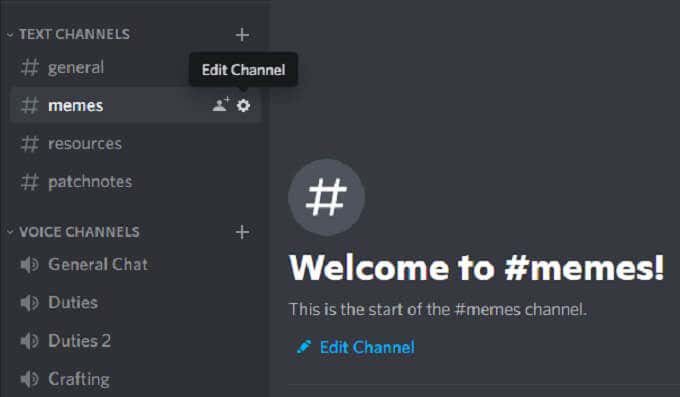
- Bit hızı kaydırıcısını seçin ve daha yüksek bir sayıya taşıyın. Varsayılan olarak 64kbps'dir.

- Değişiklikleri Kaydet'i(Save Changes.) seçin .

Tüm Discord kanalları 8kbps ile 96kbps arasında değişebilir. Ancak, bir kanal yeterli Nitro Boost(Nitro Boosts) alırsa 128, 256 ve 384 kbps'lik daha yüksek bit hızı seçeneklerini alabilir.
Gürültü Bastırmayı Etkinleştir(Enable Noise Suppression)
Discord kısa süre önce , bir kutu fanının vızıltısı veya evinizin dışından gelen ortam gürültüsü gibi mikrofonunuzdan istenmeyen arka plan gürültüsünü azaltan(reduces unwanted background noise) yeni bir özellik sundu . Bunu ortadan kaldırmasa da, kimsenin duyamayacağı kadar gürültüyü azaltabilir. Bu özelliği nasıl etkinleştireceğiniz aşağıda açıklanmıştır.
- Ayarlar'ı(Settings.) açın .
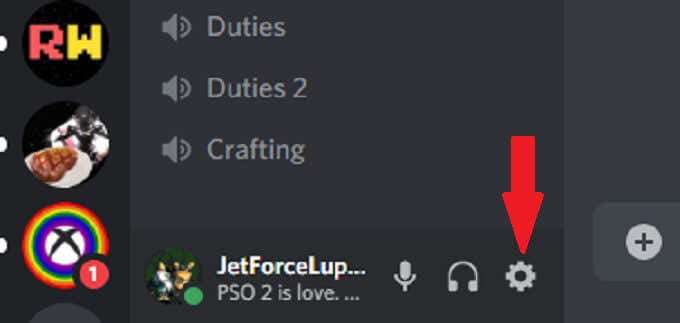
- Ses ve Video'yu(Voice and Video.) seçin .
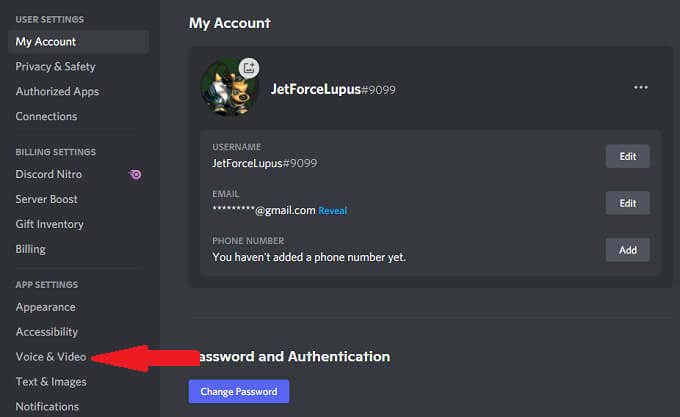
- Aşağı kaydırın ve Gürültü Bastırma(Noise Suppression) geçişinin etkinleştirildiğinden emin olun.

Bunu yaptıktan sonra Discord , istenmeyen arka plan gürültülerini otomatik olarak filtrelemeye başlayacaktır.
Bas-Konuş'u Etkinleştir(Enable Push to Talk)
Bize inanın(Believe) : Mikrofonunuz yüzünüze çok yakınsa kimse cips yediğinizi veya nefesinizi dinlemenizi istemez. Bas-konuş işlevi, siz istemediğiniz sürece mikrofonunuzdan istenmeyen seslerin geçmemesini garanti eder. Bu, ses giriş kalitenizi iyileştirmek için etkinleştirdiğiniz ilk şeylerden biri olmalıdır.
- Ayarlar'ı(Settings.) açın .

- Ses ve Video'yu(Voice and Video.) seçin .
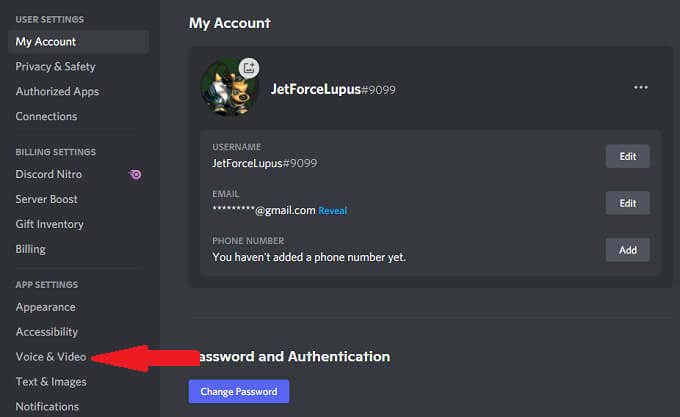
- Bas Konuş'u(Push To Talk.) seçin .

- Kısayol'u(Shortcut) seçin ve sohbet etmek için kullanmak istediğiniz anahtarı girin.

Arkadaşlarınızla konuşmak istediğinizde, sesi iletmek için tek yapmanız gereken o tuşa basıp basılı tutmaktır. Anahtarı bıraktığınız an, iletiminiz sona erer. Bu, bir sohbette size daha fazla mahremiyet sağlar, çünkü niyetiniz olmayan hiçbir şeyi yanlışlıkla iletmezsiniz.
Gelişmiş Ses İşleme Ayarlarını Yapın(Adjust Advanced Voice Processing Settings)
Discord'un ses işleme yazılımı, giriş sorunlarının(input problems) çoğunu gidermeye yardımcı olabilir ve ucuz bir kurulum kullanıyor olsanız bile profesyonel kalitede bir mikrofon kullanıyormuşsunuz gibi ses çıkarmanıza yardımcı olabilir. Bunları nasıl değiştireceğiniz aşağıda açıklanmıştır.
- Ayarlar'ı(Settings.) açın .
- Ses ve Video'yu(Voice and Video.) seçin .
- Ses İşleme(Voice Processing) başlığını görene kadar aşağı kaydırın ve Yankı İptali'nin(Echo Cancellation) etkinleştirildiğinden emin olun.

- Otomatik Kazanç Kontrolü(Automatic Gain Control ) ve Gelişmiş Ses Etkinliğinin(Advanced Voice Activity ) de etkin olduğundan emin olun .
Gürültü Bastırma'yı(Noise Suppression) etkinleştirirseniz , Gürültü Azaltma'yı otomatik olarak devre dışı bırakır .(Noise Reduction.)
Yüksek Hizmet Paketi Önceliği Kalitesini Etkinleştirin(Enable Quality of High Service Packet Priority)
Arkadaşlarınızla oyun oynarken, ses kalitesinin önemi yalnızca oyun oynamanızdan sonra gelir. Discord , Discord'dan(Discord) gelen ses paketlerine(give audio packets) ağınızdaki diğer paketlerden daha yüksek öncelik vermenizi sağlayan bir ayara sahiptir .
- Ayarlar'ı(Settings.) açın .
- Ses ve Video'yu(Voice and Video.) seçin .
- (Scroll)Hizmet (Service)Kalitesi(Quality) başlığını görene kadar kaydırın ve Hizmet Kalitesi Yüksek Paket Önceliğini Etkinleştir'i seçin.(Enable Quality of Service High Packet Priority.)

Bu ayarın seçilmesi, yönlendiricinize Discord'dan(Discord) yapılan aktarımların ağınızda daha yüksek bir önceliğe sahip olduğunu ve bunun da net ses girişi ve çıkışı ile sonuçlanacağını söyler.
Zayıflama Ayarlarını Ayarlayın(Adjust Attenuation Settings)
Gergin bir çok oyunculu oyunda daha önemli olan şey: takım arkadaşlarınızın bilgi aktardığını duymak mı yoksa oyunun sesini mi duymak? Çoğu insan için cevap kolayca takım arkadaşlarıdır. Discord'daki(Discord) zayıflama ayarı , biri konuştuğunda diğer uygulamaların sesini azaltmanıza olanak tanır. Bunu nasıl ayarlayacağınız aşağıda açıklanmıştır.
- Ayarlar'ı(Settings.) açın .
- Ses ve Video'yu(Voice and Video.) seçin .
- Zayıflama'ya(Attenuation) gidin ve kaydırıcıyı ayarlayın.

- Başkaları konuştuğunda(When others speak) Açık olarak ayarlandığından emin olun .(On.)

Kaydırıcı, başka biri konuşurken diğer uygulamaların sesini azaltır. Bu, diğer oyuncuları daha iyi duyabilmeniz için arka plandaki gürültüyü kesebilir. Diğerleri konuşurken(When others speak) açık olduğundan emin olmak, seçeneğin çalışmasını garanti eder, ancak siz konuşurken uygulamalarınızı sessize almanıza gerek yoktur.
Daha İyi Bir Mikrofona Yatırım Yapın(Invest in a Better Microphone)
Sesinizin kalitesini artırmak için yapabileceğiniz en iyi şey, daha iyi bir mikrofona yatırım yapmaktır. Birçok kişi, Discord(Discord) sohbetleri için bilgisayarlarının yerleşik mikrofonuna(computer’s built-in microphone) veya düşük kaliteli Bluetooth kulaklıklarına güvenir .
Fiyat aralığınızdaki en iyi mikrofonları(best microphones in your price range.) araştırmak için zaman ayırın . Uygun bir mikrofon, özellikle bir pop filtre ile donatılmış bir mikrofon, ses kalitenizi büyük ölçüde artıracaktır. Giriş ayarlarınızda yapacağınız birkaç değişiklik, arka plan gürültüsünü ve daha fazlasını ortadan kaldırarak arkadaşlarınızla oyun oynayan biri yerine daha çok bir radyo haber spikeri gibi ses çıkarmanızı sağlayacaktır.
Kötü Ses için Karar Vermeyin(Don’t Settle for Bad Audio)
Bir audiophile olmayabilirsiniz, ancak yüksek kaliteli ses önemlidir. Discord ses kalitenizi iyileştirmek için bu yedi ipucundan herhangi birini deneyin . Kulaklarınız - ve arkadaşlarınız - sadece birkaç ayarı değiştirerek elde edeceğiniz çarpıcı iyileştirmeler için size teşekkür edecek.
Kim bilir? Takım arkadaşlarınızın size söylediklerini daha iyi duyabiliyorsanız, oyununuzda iyileştirmeler bile görebilirsiniz.
Related posts
Discord değil Opening? Fix 9 Ways
Nasıl Record Discord Audio için
Discord Mic Working değil mi? 6 Ways düzeltmek için
Discord Overlay değil Working? Fix 9 Ways
Discord Stream Has No Sound? 6 Ways düzeltmek için
Nasıl Sync Audio and Video içinde Adobe Premiere Pro
Spotify Discord'ye nasıl bağlanır
Netflix Audio Out Sync? 9 Quick Fixes
Discord Desktop or Smartphone'den Screen Share'de Nasıl Yapılır
Nasıl Discord üzerinde Mute Someone için
Firefox Slow çalıştıran? 11 Ways hızlandırmak için
Bir Discord RTC Connecting Error nasıl düzeltilir
6 Ways Kendinizi Facebook Stalkers'dan korumak için
4 Ways Bölgenizdeki en iyi internet Options (ISPs) Bulma
Discord Spoiler Tags Nasıl Kullanılır
BMP'yi JPG'ye Dönüştürmenin En İyi Ücretsiz Yolları
Reddit'te Shadow Banli Olduğunuzu Öğrenmenin 3 Yolu
Gönder ve Discord üzerinde Customize Invites nasıl
5 Reasons Sizin Discord Davetler Çalışma değil misin
Best Free Ways Anyone ile Share Photos'e
